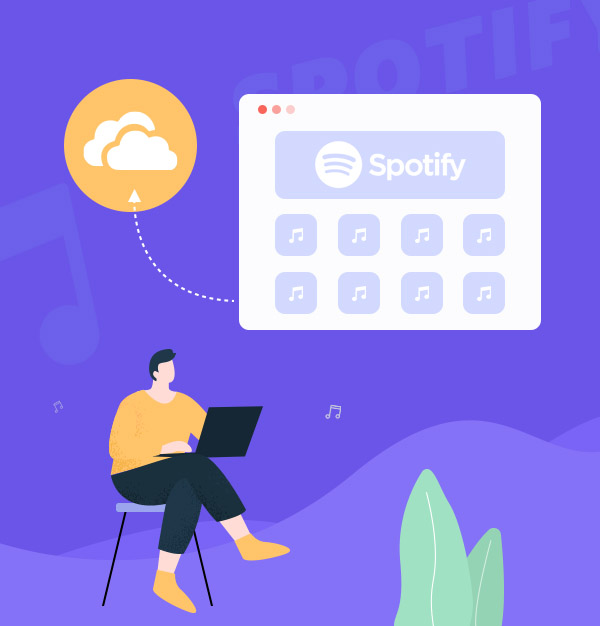
Como Adicionar Músicas do Spotify ao OneDrive
Apenas 5 passos simples podem ajudá-lo a adicionar músicas do Spotify ao OneDrive.
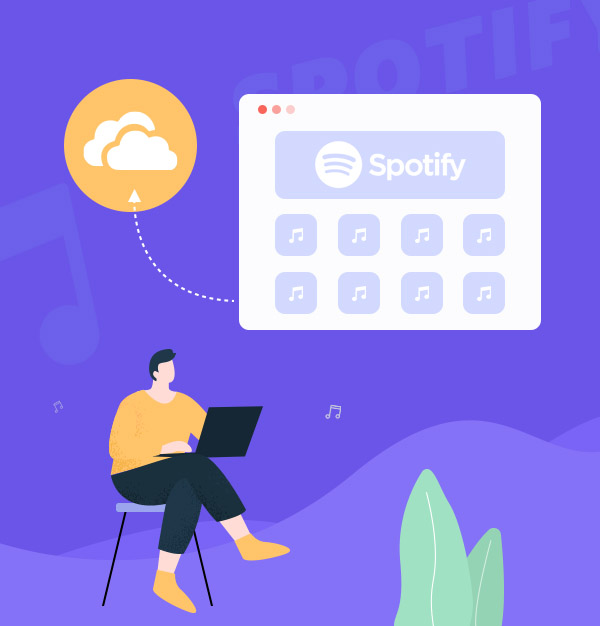
Apenas 5 passos simples podem ajudá-lo a adicionar músicas do Spotify ao OneDrive.
O Spotify é um dos maiores provedores de serviços de streaming de música, com mais de 515 milhões de usuários ativos mensais, incluindo 210 milhões de assinantes pagos, a partir do primeiro trimestre de 2025. O Spotify oferece músicas e podcasts gravados com direitos autorais digitais, incluindo mais de 100 milhões de músicas, de gravadoras e empresas de mídia. Os usuários podem procurar músicas com base no artista, álbum ou gênero e podem criar, editar e compartilhar listas de reprodução.
O Spotify oferece serviços gratuitos e pagos. Os usuários pagos no Spotify podem baixar músicas para ouvir offline, mas as músicas baixadas são criptografadas, o que significa que podem apenas ser reproduzidas no Spotify e parece que não podemos transferir nenhuma música do Spotify para o OneDrive. Portanto, se desejamos enviar músicas do Spotify para o OneDrive, o que devemos fazer?
Na verdade, podemos usar ferramentas para resolver esse problema. Nesse momento, precisamos usar a ferramenta AudiFab Spotify Music Converter. Ela pode ajudá-lo a baixar e salvar músicas do Spotify em seu computador em um formato normal, para que você possa enviá-las com sucesso para o OneDrive. Existem apenas 5 passos que você pode seguir para adicionar músicas do Spotify ao OneDrive facilmente.
AudiFab Spotify Music Converter é uma incrível ferramenta de música usada para converter músicas do Spotify em mais de um formato. Você pode baixar músicas do Spotify como arquivos MP3/AAC/WAV/FLAC/AIFF/ALAC em seu computador com Windows ou Mac. Além disso, ele é compatível com o Windows 8, 10, 11 e macOS 11 - 26.
O que é mais, AudiFab Spotify Music Converter funciona tanto para assinantes Gratuitos como Premium. Ele mantém a qualidade de áudio original e as tags ID3 após a conversão. E o AudiFab oferece várias opções de qualidade de áudio de acordo com sua necessidade. Além das configurações de qualidade de áudio, há muitas outras configurações no AudiFab para você escolher, como modo de conversão, velocidade de conversão, taxa de bits, entre outros. Além disso, AudiFab Spotify Music Converter pode ajudá-lo a gravar músicas do Spotify em um CD com apenas um clique.

Nesta parte, vamos mostrar como usar o AudiFab Spotify Music Converter para enviar músicas do Spotify para o OneDrive.
Baixe, Instale e Abra o AudiFab Spotify Music Converter.
Baixe, instale e abra o AudiFab Spotify Music Converter. Selecione a captura de músicas do Spotify a partir do aplicativo Spotify ou do Spotify Webplayer.
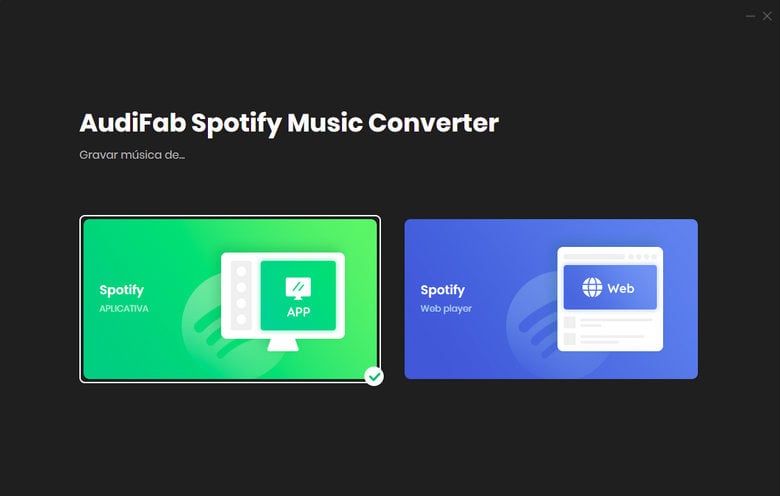
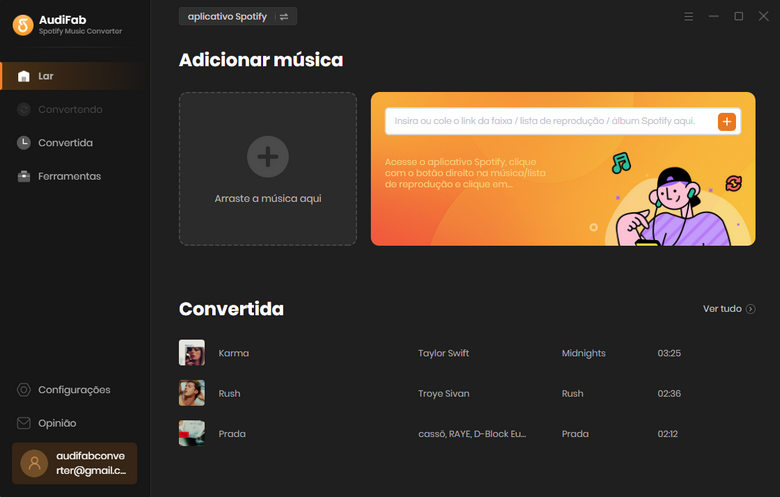
Arraste Músicas ou Listas de Reprodução do Spotify para o AudiFab.
Neste passo, você precisa arrastar e soltar músicas ou listas de reprodução do Spotify para o AudiFab. Por favor, verifique se as músicas que deseja converter estão todas lá. Após a confirmação, você pode clicar no botão Adicionar.
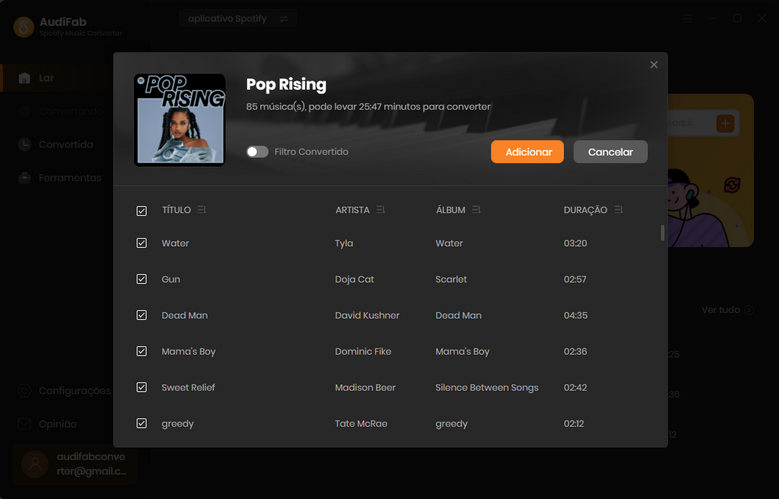
Ajuste as Configurações de Conversão e Saída Conforme Necessário.
O botão Configurações está no canto inferior esquerdo. Clique nele e a janela de configurações aparecerá. Nesta interface, você pode selecionar o formato de saída, escolher a pasta de saída e ajustar outras configurações desejadas. Em seguida, feche a janela de configurações e suas configurações serão aplicadas.
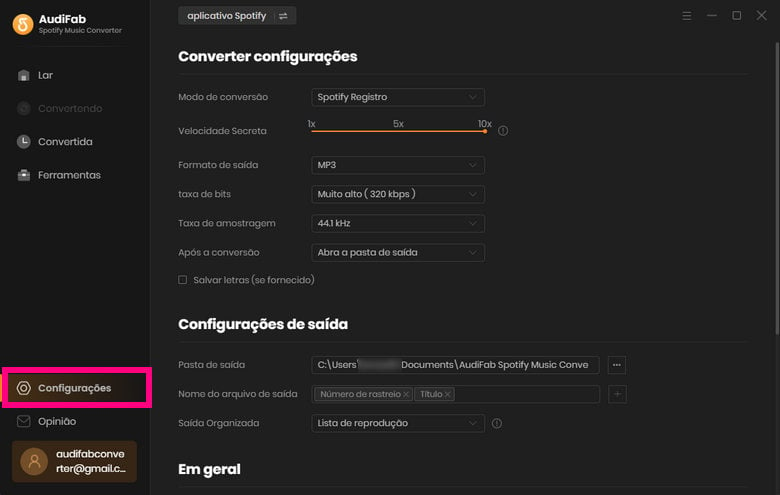
Obs: Existem várias configurações para você escolher nesta janela, como modo de conversão, velocidade de conversão, taxa de bits, entre outros.
Neste passo, basta clicar no botão Converter. O AudiFab Spotify Music Converter começará a ajudá-lo a baixar e converter suas músicas do Spotify gratuitamente. E as músicas serão salvas em seu computador local. Basta esperar por um momento.
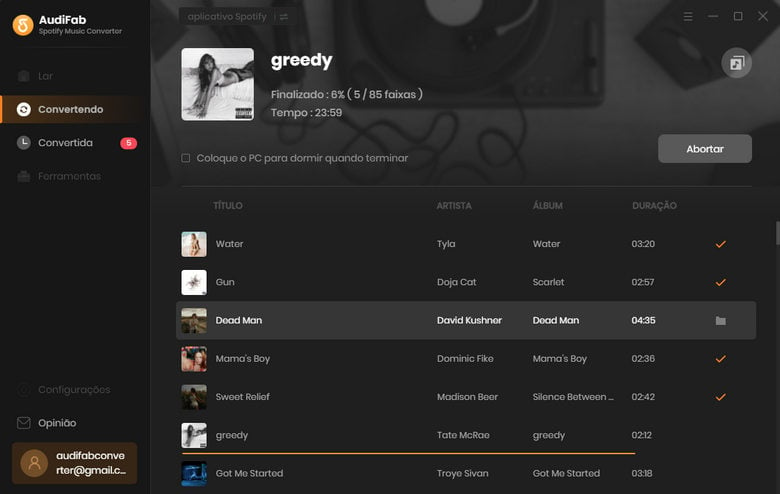
Obs: Por favor, não opere o aplicativo Spotify ao usar o AudiFab, e tudo voltará ao normal após a conclusão da conversão e o fechamento do AudiFab.
Encontre as Músicas Convertidas e Mova para o OneDrive.
Clique no botão Convertidas à esquerda e você poderá encontrar as músicas que foram convertidas completamente. Quando todas as conversões estiverem concluídas, você pode encontrá-las na pasta que definiu no Passo 3. Após fazer login em sua conta do OneDrive, basta clicar no botão "Enviar", escolher os arquivos ou a pasta que deseja enviar e clicar em "Abrir". Quando "Enviado" aparecer no canto superior direito da interface do OneDrive, os arquivos ou a pasta foram enviados com sucesso.
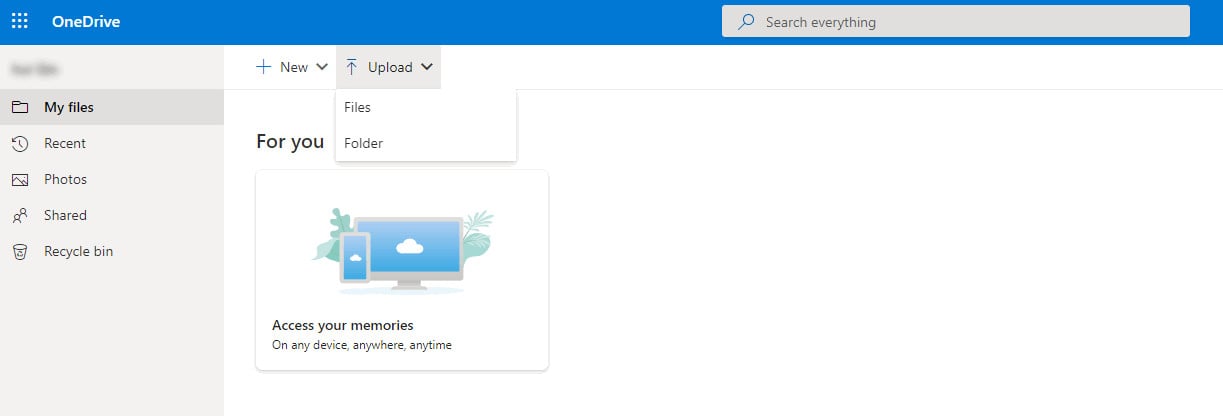
O AudiFab Spotify Music Converter é um aplicativo profissional para converter e baixar músicas do Spotify para o seu disco local. Ele oferece diversos formatos de saída para que você possa converter qualquer música do Spotify em arquivos nos formatos MP3/AAC/FLAC/WAV/AIFF/ALAC com 100% de qualidade de áudio original. E todas essas músicas convertidas serão salvas em sua pasta local, o que significa que você ainda pode mantê-las após o término da assinatura. Além disso, sua interface de conversão é de fácil compreensão. Basta seguir os cinco passos acima, e você pode adicionar músicas do Spotify ao OneDrive sem dificuldades.
O AudiFab Spotify Music Converter pode ser testado gratuitamente. Ele pode ser baixado gratuitamente e converte o primeiro minuto de cada arquivo de áudio para testes de amostra. Se o programa atender às suas necessidades, você pode adquirir uma licença para desbloquear o limite de tempo.
A música é a maior forma de comunicação no mundo e aqui estão alguns artigos que podem ajudar você a desfrutar da música de uma maneira melhor.